
En este tutorial, le mostraremos cómo instalar Rocket.Chat en Ubuntu 20.04 LTS. Para aquellos de ustedes que no lo sabían, Rocket.Chat es uno de los programas abiertos más populares. software de chat de origen. Una alternativa fantástica tanto para Slack como para el software de chat en vivo compensado. Es gratis, lo que es ilimitado y tiene un montón de funciones geniales como video chat, pantalla compartida, aplicaciones móviles y más.
Este artículo asume que tiene al menos conocimientos básicos de Linux, sabe cómo usar el shell y, lo que es más importante, aloja su sitio en su propio VPS. La instalación es bastante simple y asume que se están ejecutando en la cuenta raíz, si no, es posible que deba agregar 'sudo ' a los comandos para obtener privilegios de root. Le mostraré la instalación paso a paso del software de chat de código abierto Rocket.Chat en Ubuntu 20.04 (Focal Fossa). Puede seguir las mismas instrucciones para Ubuntu 18.04, 16.04 y cualquier otra distribución basada en Debian como Linux Mint.
Requisitos previos
- Un servidor que ejecuta uno de los siguientes sistemas operativos:Ubuntu 20.04, 18.04, 16.04 y cualquier otra distribución basada en Debian como Linux Mint.
- Se recomienda que utilice una instalación de sistema operativo nueva para evitar posibles problemas.
- Un
non-root sudo usero acceder alroot user. Recomendamos actuar como unnon-root sudo user, sin embargo, puede dañar su sistema si no tiene cuidado al actuar como root.
Instalar Rocket.Chat en Ubuntu 20.04 LTS Focal Fossa
Paso 1. Primero, asegúrese de que todos los paquetes de su sistema estén actualizados ejecutando el siguiente apt comandos en la terminal.
sudo apt update sudo apt upgrade sudo apt install nginx gnupg2 git unzip build-essential software-properties-common graphicsmagick
Paso 2. Instalación de Node.js.
Ahora agregue el repositorio oficial de Node.js a su sistema Ubuntu:
curl -sL https://deb.nodesource.com/setup_12.x | bash -
Una vez agregado el repositorio, instale Node.js con el siguiente comando:
sudo apt install nodejs
Paso 3. Instalación del servidor web Nginx en el sistema Ubuntu.
Nginx está disponible en los repositorios predeterminados de Ubuntu. Para instalarlo, ejecute el siguiente comando:
sudo apt install nginx
Una vez completada la instalación, ejecute los comandos para permitir que Nginx se inicie automáticamente cuando se inicie su servidor:
sudo systemctl stop nginx.service sudo systemctl start nginx.service sudo systemctl enable nginx.service
Mientras tanto, debe asegurarse de que su firewall esté configurado para permitir el tráfico en los puertos HTTP (80) y HTTPS (443). Nginx se registra como un servicio con uf:
sudo ufw allow in "Nginx Full"
Paso 4. Instale MongoDB en Ubuntu 20.04.
De forma predeterminada, la última versión de MongoDB no está disponible en el repositorio predeterminado de Ubuntu 20.04. Por lo tanto, deberá agregar el repositorio oficial de MongoDB en su sistema:
wget -qO - https://www.mongodb.org/static/pgp/server-4.2.asc | apt-key add -
Luego, agregue el repositorio MongoDB con el siguiente comando:
echo "deb [ arch=amd64,arm64 ] https://repo.mongodb.org/apt/ubuntu bionic/mongodb-org/4.2 multiverse" | tee /etc/apt/sources.list.d/mongodb-org-4.2.list
Después de eso, actualice su sistema y actualice los repositorios existentes ejecutando los siguientes comandos:
sudo apt update sudo apt install mongodb-org
Una vez que se haya completado la instalación, inicie el servicio MongoDB y habilítelo para que se inicie al reiniciar con el siguiente comando:
sudo systemctl start mongod sudo systemctl enable mongod sudo systemctl status mongod
A continuación, deberá definir un conjunto de réplicas en MongoDB. Puede definirlo con el siguiente comando:
nano /etc/mongod.conf
Agregue las siguientes líneas:
replication: replSetName: "myreplica"
Guarde y cierre el archivo y luego reinicie el servicio MongoDB:
sudo systemctl restart mongod
Paso 5. Instalación de Rocket.Chat en Ubuntu 20.04.
Primero, cree un nuevo usuario para Rocket.Chat y agréguelo a www-data Un grupo. Puedes hacerlo usando el siguiente comando:
useradd -m -U -r -d /opt/rocket rocket --shell /bin/bash usermod -a -G rocket www-data chmod 750 /opt/rocket
Luego, cambie el usuario a Rocket.Chat y descargue la última versión de Rocket.Chat desde la página oficial:
su - rocket curl -L https://releases.rocket.chat/latest/download -o rocket.chat.tgz tar -xvzf rocket.chat.tgz mv bundle Rocket.Chat
Luego, cambie el directorio al servidor Rocket.Chat e instale todas las dependencias de Node.js usando el siguiente comando:
cd Rocket.Chat/programs/server npm install
Paso 6. Cree un servicio Systemd para Rocket.Chat.
Ahora creamos un systemd archivo de servicio para administrar el servicio Rocket.Chat:
nano /etc/systemd/system/rocketchat.service
Agregue las siguientes líneas:
[Unit] Description=Rocket.Chat server After=network.target nss-lookup.target mongod.target [Service] StandardOutput=syslog StandardError=syslog SyslogIdentifier=rocketchat User=rocket Environment=MONGO_URL=mongodb://localhost:27017/rocketchat ROOT_URL=http://rocket.yourdomain.com PORT=3000 ExecStart=/usr/bin/node /opt/rocket/Rocket.Chat/main.js [Install] WantedBy=multi-user.target
Guarde y cierre el archivo, luego inicie el servicio Rocket.Chat también permite que se inicie al reiniciar el sistema con el siguiente comando:
sudo systemctl daemon-reload sudo systemctl start rocketchat sudo systemctl enable rocketchat
Paso 7. Configure Nginx como proxy inverso.
Cree un nuevo bloque de servidor Nginx para acceder a Rocket.Chat a través del proxy:
nano /etc/nginx/sites-available/rocketchat.conf
Agregue las siguientes líneas:
upstream myrocketchat {
server 127.0.0.1:3000;
}
server {
listen 80;
server_name chat.mydomain.com;
access_log /var/log/nginx/access.log;
error_log /var/log/nginx/error.log;
location / {
proxy_pass http://my-rocketchat/;
proxy_http_version 1.1;
proxy_set_header Upgrade $http_upgrade;
proxy_set_header Connection "upgrade";
proxy_set_header Host $http_host;
proxy_set_header X-Real-IP $remote_addr;
proxy_set_header X-Forward-For $proxy_add_x_forwarded_for;
proxy_set_header X-Forward-Proto http;
proxy_set_header X-Nginx-Proxy true;
proxy_redirect off;
}
} Guarde y cierre el archivo, luego reinicie el servicio Nginx para aplicar los cambios:
sudo systemctl restart nginx
Paso 8. Configure Let's Encrypt SSL.
Ahora descargamos y configuramos Let's Encrypt para el certificado SSL:
sudo apt install certbot python3-certbot-nginx
Reiniciar y habilitar el servicio Nginx:
nginx -tsudo systemctl restart nginx
Paso 9. Acceso a Rocket.Chat en el sistema Ubuntu.
Rocket.Chat estará disponible en el puerto HTTP 80 de manera predeterminada. Abra su navegador favorito y vaya a https://chat.mydomain.com y complete los pasos necesarios para finalizar la instalación.
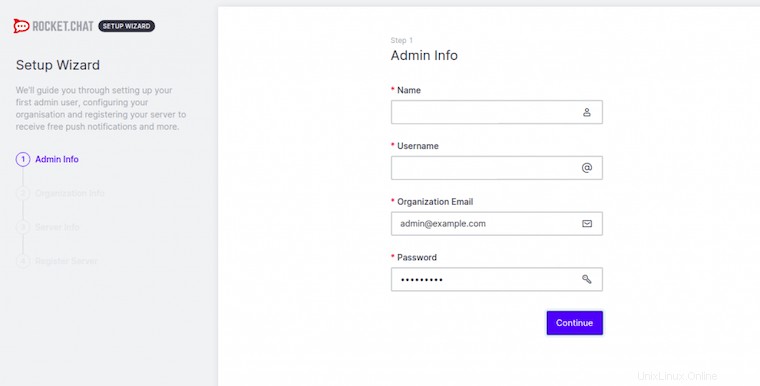
¡Felicitaciones! Ha instalado Rocket.Chat con éxito. Gracias por usar este tutorial para instalar el software de chat de código abierto Rocket.Chat en su sistema Ubuntu 20.04 LTS Focal Fossa. Para obtener ayuda adicional o información útil información, te recomendamos consultar el sitio web oficial de Rocket.Chat.